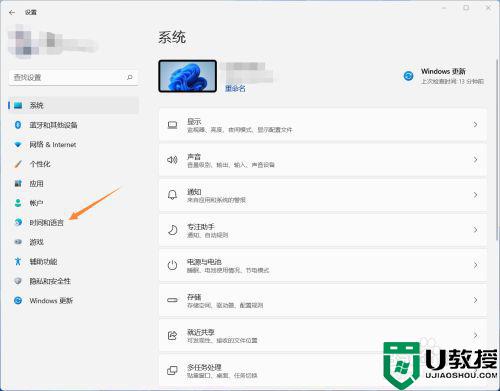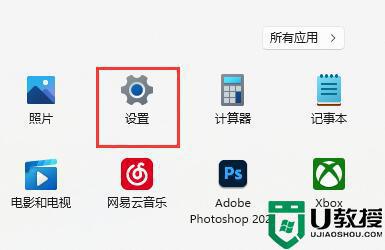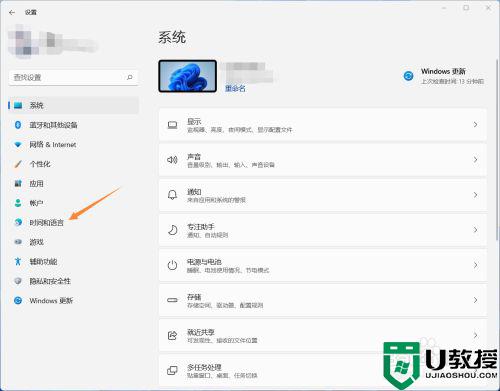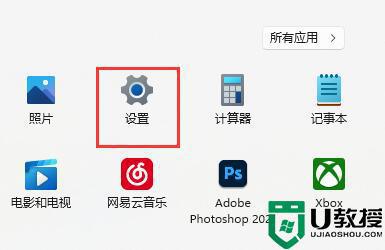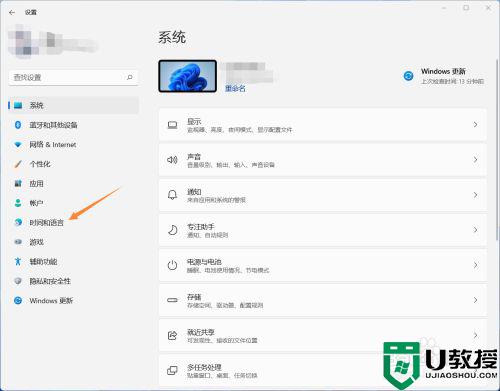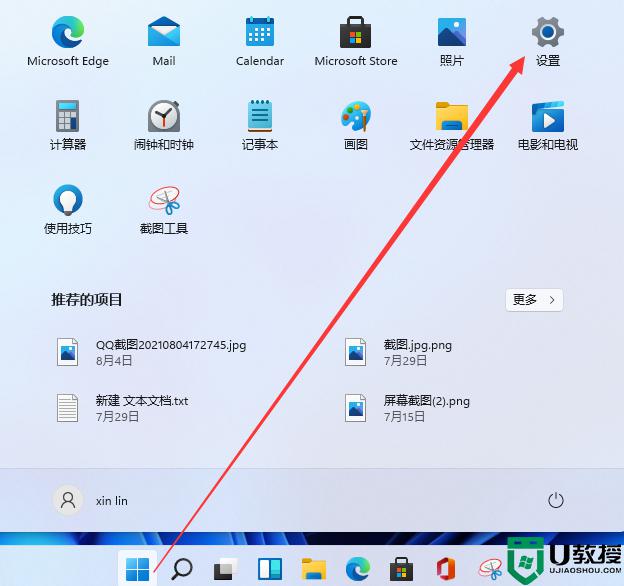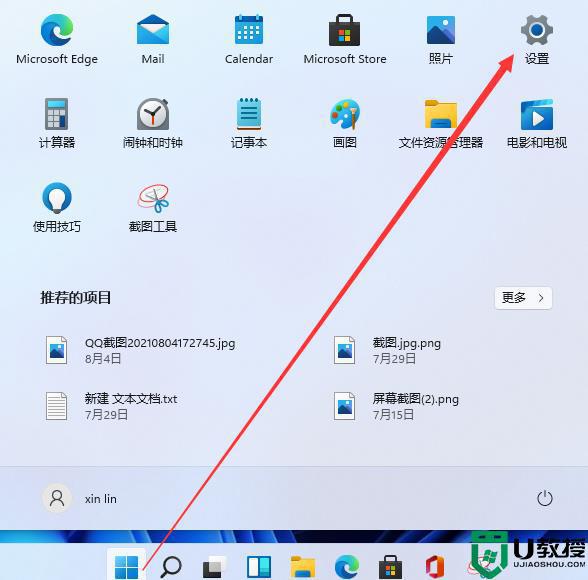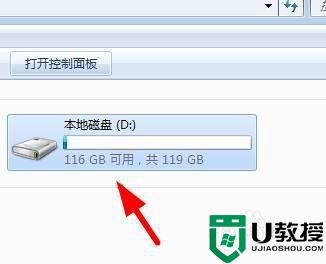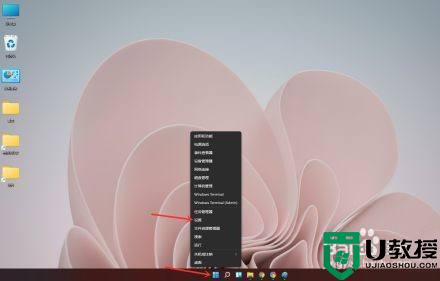win11美式键盘在哪里装 windows11怎么添加美式键盘
时间:2022-05-18作者:yun
在win11系统中,默认输入法是微软拼音输入法,然而一些喜欢使用美式键盘的用户们却找不到,其实系统自带有美式键盘,我们可以手动安装,那么win11美式键盘在哪里装呢,就此问题,本文给大家讲解一下windows11添加美式键盘的详细解决方法。
具体步骤如下:
第一步:首先我们打开系统“设置”。
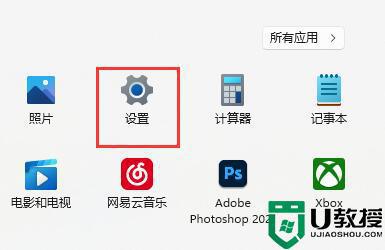
第二步:接着点击左边栏的“时间和语言”。
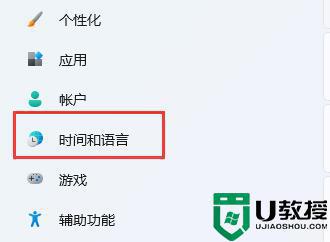
第三步:然后进入右侧“语言&区域”设置。
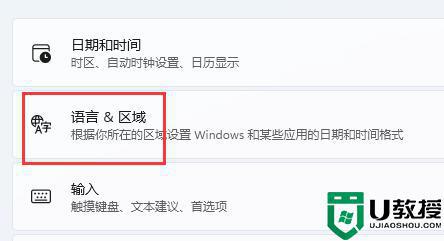
第四步:再点击首选语言旁的“添加语言”。
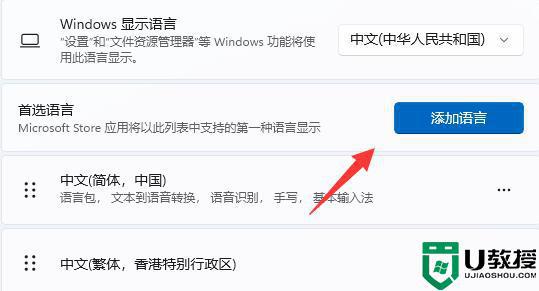
第五步:在其中搜索“英语”,找到“英语(美国)”,点击“下一页”。
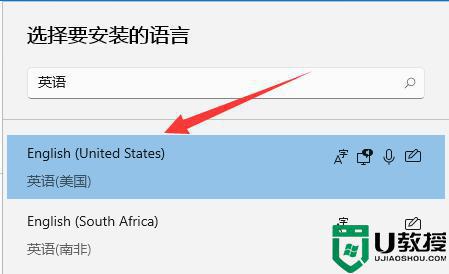
第六步:接下去勾选所有可选的语言功能并点击“安装”。
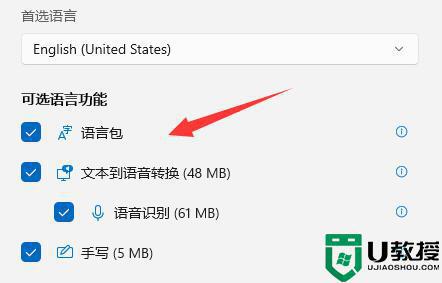
第七步:等待安装完成后,点击右下角输入法图标。就可以切换“美式键盘”了。
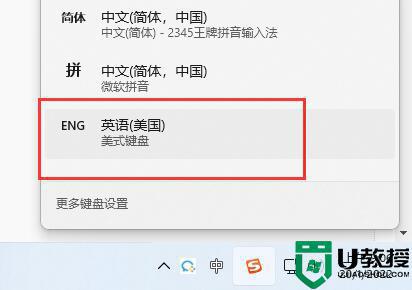
以上就是win11美式键盘在哪里装的全部内容,有出现这种现象的小伙伴不妨根据小编的方法来解决吧,希望能够对大家有所帮助。